Comment invoquer un Golem dans Diablo 4

Si vous jouez à « Diablo 4 », vous avez probablement entendu parler d'un allié sympa que vous pouvez amener au combat : le Golem. Cette créature à l'allure imposante peut être un
DPC Watchdog Violation Error est une erreur de mort d'écran bleu qui a une valeur de 0x00000133 . Ici, DPC signifie appel de procédure différée. Watchdog est un vérificateur de bogues qui assure le suivi du programme Windows et vérifie également les performances de votre système. Et lorsque le message Violation apparaît, cela signifie que Watchdog, c'est-à-dire le vérificateur de bogues, est submergé. C'est parce que DPC fonctionne depuis longtemps.
Contenu
Pourquoi une erreur de violation du chien de garde DPC se produit-elle ?
Les raisons de l'erreur DPC_Watchdog_Violation sont :
1. Le pilote de votre périphérique n'est pas installé correctement ou est obsolète. Par exemple, si le pilote de la carte vidéo n'est pas installé sur votre système, une erreur DPC_Watchdog_Violation se produit lorsque vous essayez de regarder une vidéo.
2. Une autre raison de l'erreur est un matériel incompatible. Par exemple, si votre disque dur n'est plus pris en charge par le système d'exploitation ou si vous avez changé de périphérique matériel, l'erreur DPC Watchdog Violation peut se produire.
Il existe donc quatre façons de corriger l'erreur de violation du chien de garde DPC. Commençons le guide complet.
Solution 1 : Modification du pilote du contrôleur SATA ACHI
La méthode répertoriée ci-dessous est l'une des méthodes les plus efficaces pour corriger l' erreur de violation du chien de garde DPC . Suivez les étapes ci-dessous pour changer le pilote du contrôleur SATA ACHI :
Étape 1 : Dans un premier temps, appuyez simultanément sur les touches Windows et X de votre clavier. Maintenant, sélectionnez l'option Gestionnaire de périphériques .
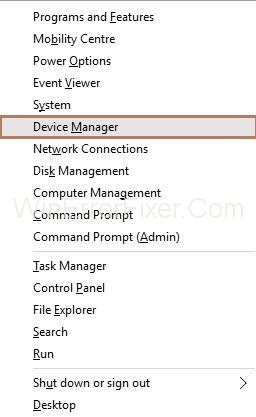
Étape 2 : La fenêtre du Gestionnaire de périphériques apparaîtra. Maintenant, développez l'option IDE ATA/ATAPI Controllers .
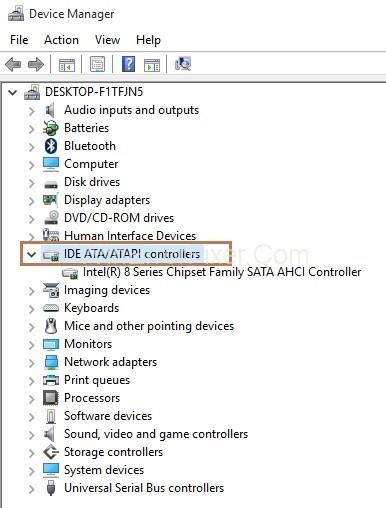
Étape 3 : Maintenant, vous devez cliquer avec le bouton droit sur le contrôleur SATA ACHI , puis sélectionner Propriétés .
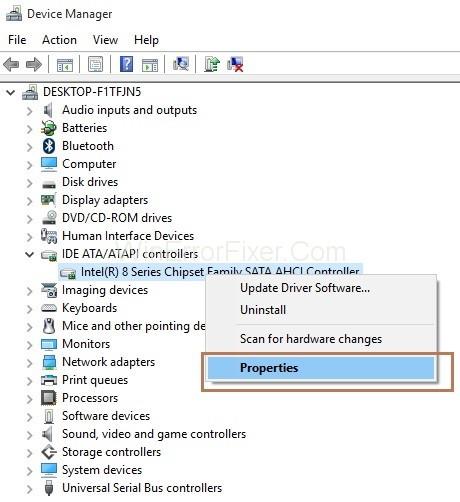
Étape 4 : La fenêtre Propriétés apparaîtra. Maintenant, cliquez sur l' onglet Pilote , puis cliquez sur le bouton Détails du pilote pour vérifier que vous avez sélectionné le bon contrôleur.
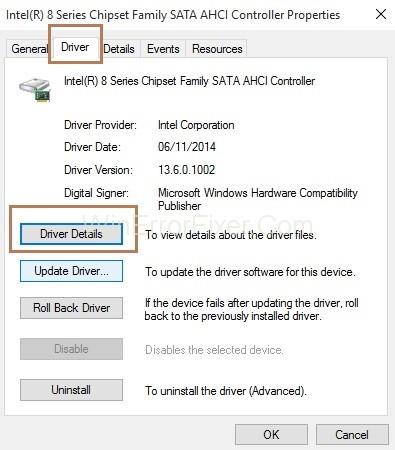
Étape 5 : Si vous voyez iaStorA.sys comme pilote, cela signifie que vous avez sélectionné le bon contrôleur. Maintenant, cliquez sur le bouton Ok pour quitter.
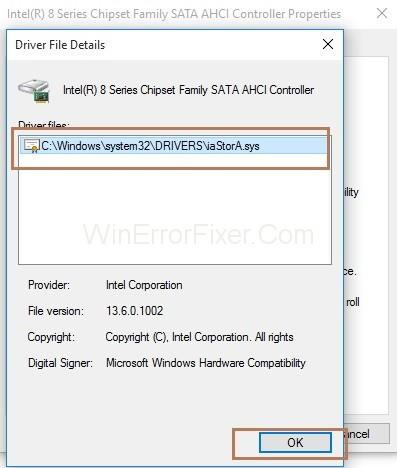
Étape 6 : Maintenant, cliquez sur l' onglet Pilote puis cliquez sur le bouton Mettre à jour le pilote .
Étape 7 : Ensuite, cliquez sur Parcourir mon ordinateur pour le logiciel du pilote.
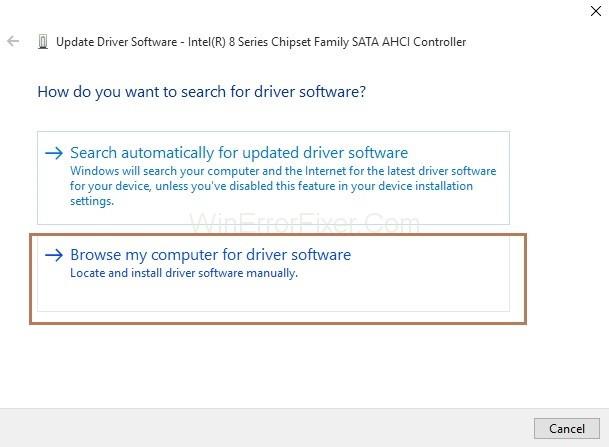
Étape 8 : Sélectionnez ensuite l'option. Permettez-moi de choisir parmi une liste de pilotes de périphériques sur mon ordinateur .
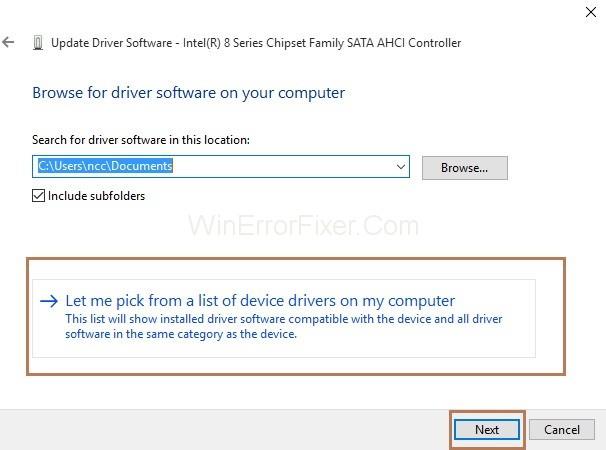
Étape 9 : Maintenant, cliquez sur Standard SATA AHCI Controller . Ensuite, cliquez sur le bouton Suivant. Suivez les instructions pour terminer le processus.
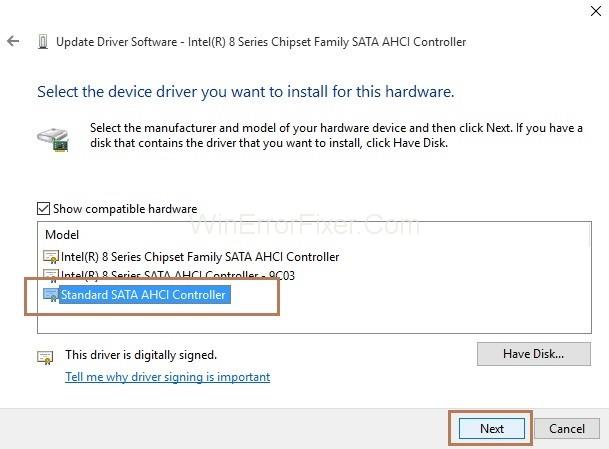
Étape 10 : Enfin, Redémarrez votre ordinateur pour appliquer les modifications apportées.
N'oubliez pas non plus que vous devez suivre le même processus à chaque fois après votre mise à jour Windows.
Solution 2 : effectuer une vérification du disque
Étape 1 : Pour commencer, appuyez sur la touche Windows de votre clavier. Ensuite, dans la zone de recherche, tapez cmd. Maintenant, cliquez avec le bouton droit sur le résultat Invite de commandes, puis sélectionnez Exécuter en tant qu'administrateur .
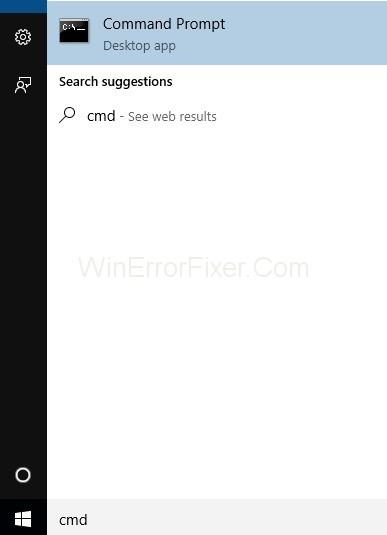
Étape 2 : L'invite de compte d'utilisateur apparaîtra. Maintenant, cliquez sur le bouton Oui pour continuer.
Étape 3 : L'invite de commande apparaîtra. Maintenant, tapez la commande chkdsk /f /rdans cmd puis après avoir tapé, appuyez sur Entrée .
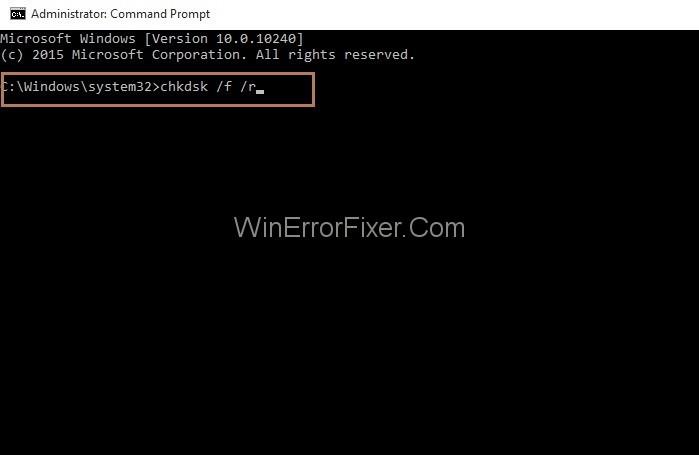
Étape 4 : Maintenant, appuyez sur la touche Y de votre clavier.
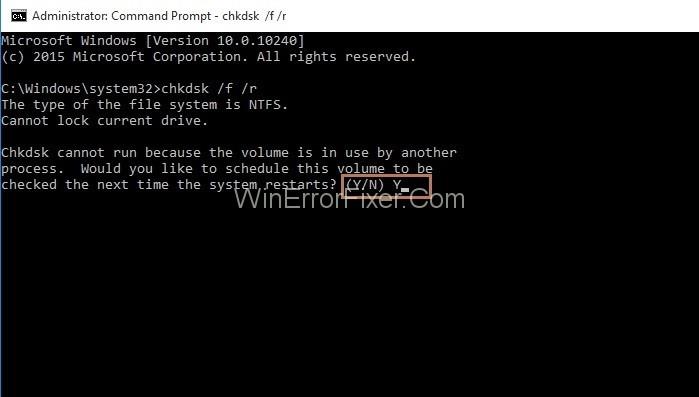
Ainsi, la prochaine fois que vous démarrerez votre ordinateur, la vérification du disque commencera et cela prendra également du temps. Et, si vous redémarrez et que vous n'avez pas le temps d'attendre la fin du processus, ignorez le processus pour l'instant. Vous devrez le reprogrammer.
Solution 3 : vérification de la compatibilité matérielle et logicielle
Les principales causes de l'erreur DPC Watchdog Violation sont :
Solution 3.1 : vérification de la compatibilité matérielle
Déconnectez tous les périphériques externes connectés ou installés sur vos ordinateurs, tels que le disque dur ou USB, à l'exception de la souris et du clavier. Ensuite, redémarrez votre système.
Maintenant, vous devez connecter les appareils un par un, puis redémarrer votre système. Si l'erreur DPC Watchdog Violation se reproduit, cela signifie que l'appareil que vous avez connecté est à l'origine de l'erreur. Alors, remplacez le périphérique par un nouveau périphérique identique, ou vous pouvez également mettre à jour son pilote.
Solution 3.2 : vérification de la compatibilité logicielle
Si l'erreur DPC_Watchdog_Violation se produit récemment, essayez de vérifier si vous avez apporté des modifications à l'application ou mis à jour votre application.
Par exemple, l'installation d'une nouvelle application ou la mise à niveau de certains programmes. Et si vous n'êtes pas sûr, faites une restauration du système , ce qui vous aidera à revenir à l'étape précédente.
Solution 4 : Exécution de l'Observateur d'événements
Avec cette méthode, vous pouvez trouver le pilote ou le périphérique à l' origine de DPC Watchdog Violation Error .
Étape 1 : Dans un premier temps, appuyez simultanément sur les touches Windows et X de votre clavier. Maintenant, sélectionnez l'option Observateur d'événements.
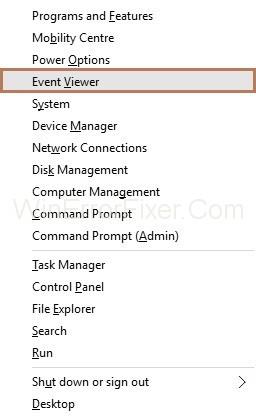
Étape 2 : La fenêtre de l'Observateur d'événements apparaîtra. Ensuite, sur le côté gauche du volet, développez Journaux Windows , puis sélectionnez l'option Système.
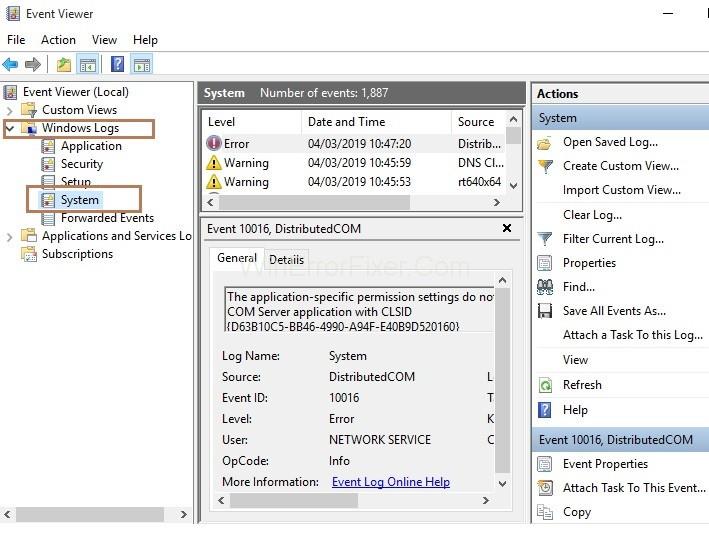
Étape 3 : Maintenant, voyez le volet central de la fenêtre ; vous verrez quelques entrées. Ensuite, vérifiez les entrées marquées par Erreur ou Avertissement . Vous pouvez voir les informations détaillées de l'erreur ou de l'avertissement. En outre, vous pouvez voir à quel moment l'erreur s'est produite.
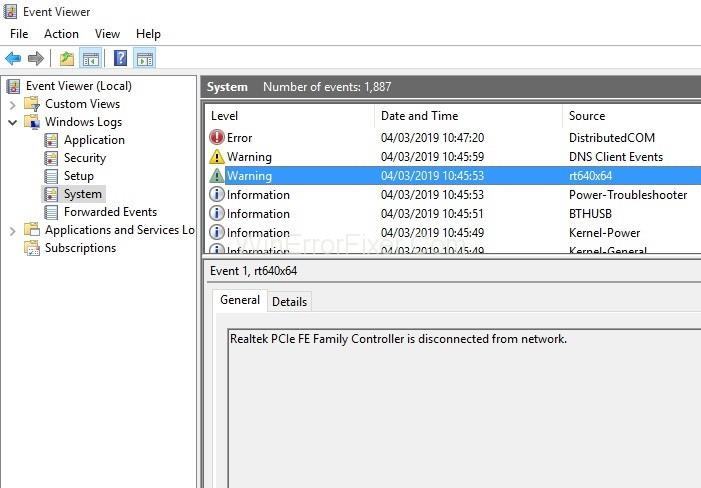
Ne manquez pas:
Conclusion
Ainsi, une erreur de violation du chien de garde DPC se produit en raison d'une incompatibilité matérielle ou logicielle. Alors, suivez les solutions mentionnées ci-dessus pour corriger l'erreur de violation du chien de garde DPC. En outre, vous pouvez essayer de mettre à jour les pilotes de périphérique au cas où l'erreur DPC Watchdog Violation ne disparaîtrait pas.
Si vous jouez à « Diablo 4 », vous avez probablement entendu parler d'un allié sympa que vous pouvez amener au combat : le Golem. Cette créature à l'allure imposante peut être un
Microsoft introduit la prise en charge des gestes à trois doigts dans Windows 10, ce qui permettra aux utilisateurs de minimiser et de restaurer les fenêtres, d'afficher plusieurs bureaux et
Le grand événement presse de Microsoft à New York a révélé aujourd'hui une multitude de nouveaux matériels, notamment son premier ordinateur portable, le Microsoft Surface Book. Microsoft Surface
Si vous devez souvent garder plusieurs fenêtres ouvertes simultanément, vous cherchez probablement un moyen de simplifier le passage de l'une à l'autre. Garder une fenêtre
Amazon vend des millions de produits, il est donc naturel que vous soyez parfois déçu lors d'un achat. Ainsi, vous souhaiterez peut-être en rendre certains
Visual Studio Code (VS Code) apparaît comme une excellente alternative aux éditeurs de code plus grands et plus complexes pour ceux qui débutent dans le codage. Pour les développeurs Web,
Les fichiers .MOV, un type de format vidéo développé par Apple, sont très appréciés pour la haute qualité de leur vidéo et de leur audio. C'est tellement bien ce professionnel
Une bonne quantité de RAM vidéo est cruciale pour tout jeu ou tâche PC visuellement intensif. Si votre ordinateur a récemment rencontré des difficultés dans ce domaine, vous
Si vous utilisez fréquemment le Bluetooth de votre ordinateur portable pour vous connecter à d'autres appareils, vous avez peut-être rencontré des problèmes avec le bouton Bluetooth manquant dans le
Dans les profondeurs sombres et dangereuses de l'Enfer qu'est « Diablo 4 », vous combattrez des démons et pillerez des coffres au trésor tout en déverrouillant des Aspects. Ces
Dernière mise à jour/modification par Steve Larner le 5 novembre 2023. Vous possédez déjà un compte Steam et êtes prêt à jouer à vos jeux préférés. Votre seul obstacle est de
« Diablo 4 » permet aux joueurs de poursuivre une partie en solo ou de rejoindre une fête. Si la plupart des joueurs aiment faire la fête, certains préfèrent jouer seuls. Mais comment fais-tu
Tout joueur chevronné de Blox Fruits sait que l’obtention de l’Aura est essentielle à la survie. Cela leur permet d'équiper le Fruit Élémentaire pendant la bataille et
Le commerce est l’élément vital du système économique et social de tout jeu de rôle. Même si vous pouvez obtenir des crédits en accomplissant des missions principales et secondaires
GIMP dispose d'un support de base pour l'exportation de fichiers au format SVG. Les fichiers SVG de GIMP sont principalement constitués de chemins vectoriels, donc même si vous pouvez
« Baldur's Gate 3 » offre de nombreux choix pour créer votre personnage. De 12 classes et 46 sous-classes à ses nombreuses courses, en choisissant celle qui sera
Que vous soyez sous OSX ou Windows, si vous utilisez un ordinateur portable fonctionnant à court de batterie, vous saurez très bien que malgré toutes ses fonctionnalités et subtilités, Google
Une souris sans fil comporte généralement deux parties : la souris, qui contient une batterie, et un adaptateur sans fil, généralement USB. La souris envoie des signaux au
À mesure que nos vies se déroulent de plus en plus en ligne, les menaces à notre sécurité évoluent également. Il est révolu le temps des virus faciles à repérer qui ne causaient guère plus qu’une nuisance.
Le système d'exploitation Windows est généralement suffisamment stable pour les utilisateurs moyens, mais il arrive parfois que des problèmes surviennent après un certain temps. Lenteur, dysfonctionnement


















